软件测试|Python matplotlib 教程(二)
前言
之前我们讲过了使用 matplotlib 绘制曲线图,本篇文章我们来讲解使用 matplotlib 绘制散点图以及 x 轴、y 轴的设置。
绘制散点图
当我们进行数据分析时,数据可能会是一个个坐标点,我们需要将点画在图像上,对点的分布进行分析,matplotlib 支持我们绘制散点图,语法如下:
复制代码
x:x 轴上的值
y:y 轴上的值
c:散点标记的颜色
label:标记图形内容的标签文本
示例代码如下:
复制代码
绘图结果如下:
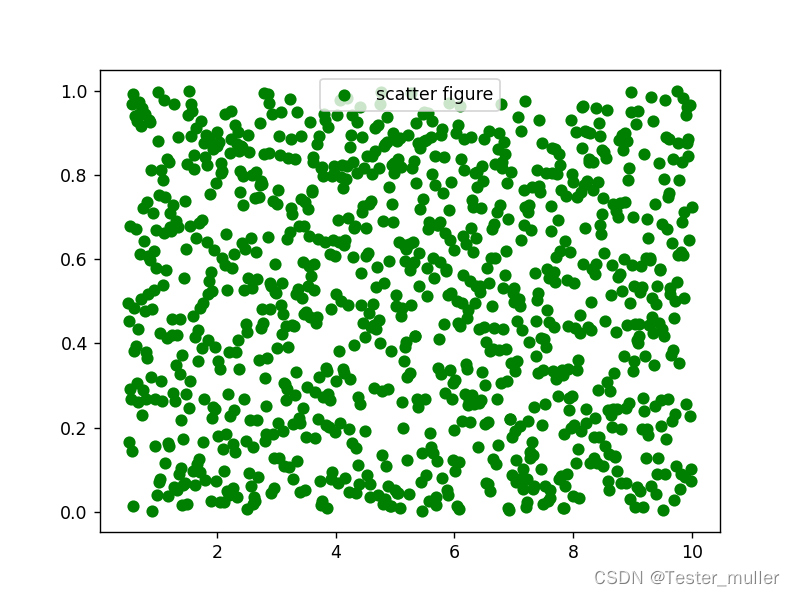
附上颜色选项:
'b' :蓝色
'm' :洋红色
'g' :绿色
'y' :黄色
'r' :红色
'k' :黑色
'w' :白色
'c' :青绿色
x 轴,y 轴数值范围设置
一般情况来说,x 轴 y 轴的数值范围以及刻度是一样的,但是有时候,我们需要对 x 轴 y 轴的数值范围做出特别规定,方便我们的使用。matplotlib 同样支持 x 轴 y 轴不同的设置。代码如下:
复制代码
我们继续使用上面的例子,增加代码:
复制代码
绘图结果如下:
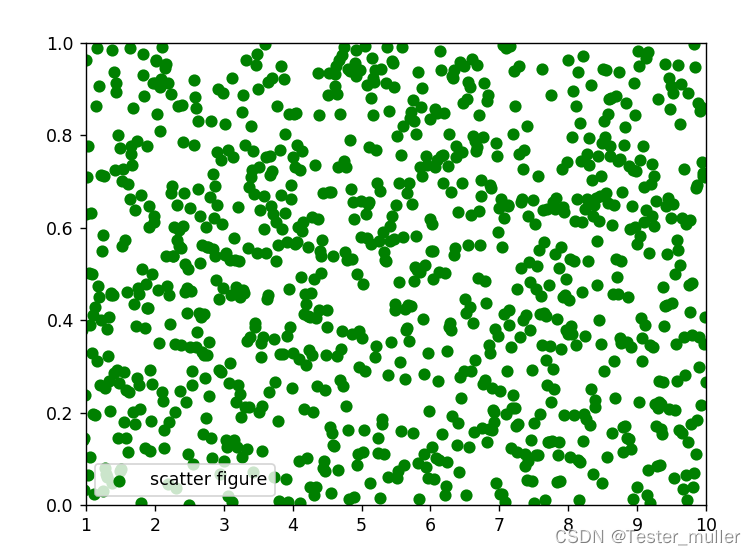











评论